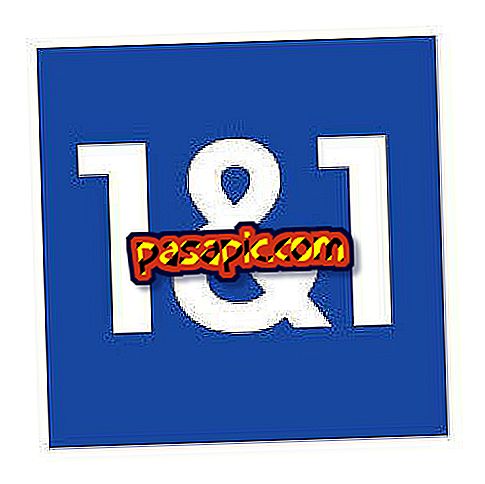Jak przywrócić system na komputerze

Jeśli prawdziwe życie ma punkty przywracania, możesz po prostu kliknąć magiczny przycisk i cofnąć każdą niepokojącą sytuację. Prawdziwe życie nie ma magicznych punktów przywracania, ale Windows 7. Funkcja przywracania systemu została wprowadzona w systemie Windows XP. Punkty przywracania są jak migawki systemu operacyjnego, które zbierają różne punkty w czasie. Windows 7 to złożona aplikacja, która składa się z dużej liczby programów, które działają w harmonii, tworząc stabilne wrażenia obliczeniowe. Jeśli coś pójdzie nie tak z komputerem lub przestanie działać, możesz użyć Przywracania systemu, aby przywrócić go do punktu, w którym działał poprawnie.
1
Zapisz dane, nad którymi pracujesz Jeśli masz otwarty edytor tekstu, na przykład zapisz otwarte dokumenty. Jeśli Twoja przeglądarka ma wiele kart otwartych, umieść je w ulubionych, jeśli to konieczne. Pamiętaj, że niektóre uruchamiane aplikacje mogą być ukryte w zasobniku systemowym i nie mogą być widoczne.
2
Kliknij małą strzałkę na pasku zadań, aby zobaczyć aplikacje, które mogą się tam znajdować. Kliknij dowolną aplikację, która może zawierać dane, które chcesz zapisać. Po otwarciu okna aplikacji dane są zapisywane w normalny sposób.
3
Sprawdź, czy Twoja przeglądarka nie pobiera plików. Jeśli tak, zatrzymaj pobieranie - jeśli Twoja przeglądarka obsługuje pobieranie odnawialne - lub anuluj pobieranie. Więcej informacji znajdziesz w pomocy przeglądarki.
4
Kliknij przycisk Start systemu Windows i wpisz „system przywracania” w wyświetlonym polu wyszukiwania. Kliknij „ Przywracanie systemu ”, gdy pojawi się na liście wyników wyszukiwania, aby uruchomić to narzędzie. Wprowadź hasło administratora, jeśli system Windows poprosi o to. Zostanie otwarte okno przywracania systemu.

5
Sprawdź dokładnie informacje, które pojawiają się w tym oknie. Posiada przycisk radiowy o nazwie „ Poleć przywrócenie ” i inny „ Wybierz punkt przywracania ”. System Windows automatycznie wybiera „Zalecane przywracanie”. Ta opcja umożliwia systemowi Windows przywrócenie komputera przy użyciu najnowszego punktu przywracania. Ta data punktu przywracania i godzina pojawią się w oknie. Opis wyjaśnia również podsumowanie tego, co się wydarzyło, zanim system Windows utworzy punkt przywracania. Na przykład, jeśli został zainstalowany nowy program graficzny, możesz zobaczyć jego nazwę w opisie.

6
Kliknij żądany przycisk, aby go wybrać, a następnie „Dalej”. Jeśli wybrałeś „ Zalecane przywracanie ”, przejdź do następnego kroku. W przeciwnym razie sprawdź listę dostępnych punktów przywracania wyświetlanych po kliknięciu przycisku „Dalej”. Jeśli wybierzesz opcję „Wybierz inny punkt przywracania”, otworzy się okno i zobaczysz dostępne punkty przywracania. Daty i opisy pojawiają się obok każdego.

7
Kliknij „Dalej”, aby przejrzeć ostatnie okno potwierdzenia, to okno pokazuje wybrany punkt przywracania i jego opis. Okno pokazuje również dysk twardy, który chcesz przywrócić. Sprawdź, czy wyświetlany dysk twardy to dysk twardy, który chcesz przywrócić. Na przykład, jeśli chcesz odzyskać pliki na dysku D: a okno mówi, że zamierzasz przywrócić pliki na dysku C :, kliknij okno przycisku „Wstecz”. Umożliwia to przeglądanie innych punktów przywracania, które mogą mieć opisy mówiące o dysku D :.
8
Kliknij „Zakończ”. System Windows przywraca system i komputer uruchamia się ponownie.
Wskazówki- Firma Microsoft zaleca korzystanie z funkcji przywracania systemu wraz z funkcją tworzenia kopii zapasowych i przywracania zintegrowaną z systemem operacyjnym. Kopia zapasowa i przywracanie umożliwia kopiowanie ważnych plików na zewnętrzne urządzenia multimedialne lub nawet inny dysk twardy.
- Kliknij „Wyszukaj programy, których dotyczy problem” w oknie Przywracanie systemu, jeśli chcesz zobaczyć listę programów, które system Windows może przywrócić podczas procesu odzyskiwania. Firma Microsoft zwraca uwagę, że odtwarzane programy mogą nie działać poprawnie po pełnym przywróceniu, może być konieczne ich ponowne zainstalowanie, jeśli nie działają tak, jak powinny.
- Przejrzyj opisy pojawiające się obok punktów przywracania, aby dowiedzieć się, co się stało, gdy system Windows tworzy punkt przywracania. Te informacje mogą pomóc ci zdecydować, którego punktu przywracania użyć. Na przykład, jeśli opis pokazuje, że 28 grudnia zainstalowałeś nowy program graficzny i masz teraz problemy, możesz rozważyć przywrócenie systemu do punktu tuż przed zainstalowaniem tego programu.
- Jeśli system Windows nadal ma problemy po wykonaniu przywracania, spróbuj innego przywrócenia przy użyciu innego punktu przywracania. To przywrócenie może rozwiązać problem. Jeśli nie, będziesz musiał wybrać bardziej zaawansowaną opcję odzyskiwania, taką jak przywracanie z zapisanego dysku systemowego, który możesz mieć. Istnieje również możliwość ponownej instalacji systemu Windows na dysku DVD z systemem Windows. Firma Microsoft dostarcza przydatnych informacji wyjaśniających te zaawansowane opcje odzyskiwania.